Outlook.com ve Windows 10 Mail Uygulamasında Otomatik Yanıtlar Oluşturma

Evde Office 365'iniz yoksa, otomatik olarak ofis dışında yanıtlar göndermek için Windows 10 Mail uygulamasını veya Outlook.com'u kullanabilirsiniz.
Outlook uygulamasını işte kullanıyorsanız,BT posta ekibinin yönettiği kurumsal posta sunucunuzda mı çalışıyor? Bu durumda, ofis dışında bir yanıt ayarlamak basit bir işlemdir. Evdeyseniz, otomatik yanıtları ayarlamak için Windows 10 Posta ve Takvim uygulamasını veya Outlook.com'u kullanabilirsiniz. Bu, kişilerin uzak olduğunuzu ve e-postanıza erişemediğinizi (veya iletileri görmezden geldiğinizi) bilmelerini sağlamanın iyi bir yoludur.
Windows 10 Mail'de Otomatik Yanıt Oluştur
Windows 10 Mail uygulamasında yapılabilse de, özellikler Office 365'teki gerçek Outlook uygulaması kadar güçlü değildir. Posta uygulamasını başlatın ve Ayarlar'a gidin ve Otomatik Yanıtlar'a tıklayın.
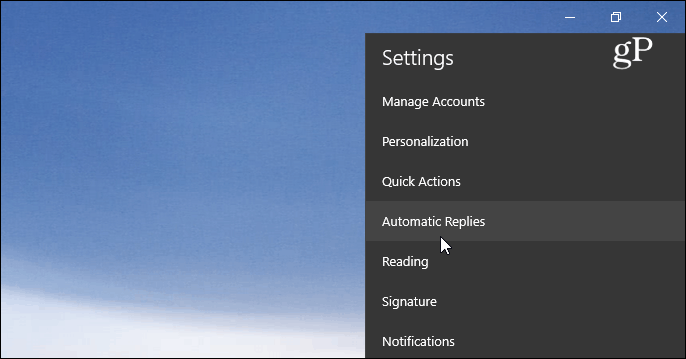
Ardından, Otomatik Yanıtları Gönder düğmesini çevirerekAçık ve ardından “Kuruluşumun dışındaki yanıtları gönder” kutusunu işaretleyin. Ardından, alıcıların bilmesini istediğiniz mesaj ve bilgileri girin. Otomatik yanıtlamanın yalnızca kişilerinizdeki kişilere gönderilmesini de seçebilirsiniz. Abone olduğunuz hizmetlerden gelen e-postaları ve otomatik olarak oluşturulmuş olanları pazarlamak istemiyorsanız, bu iyi bir seçenektir.
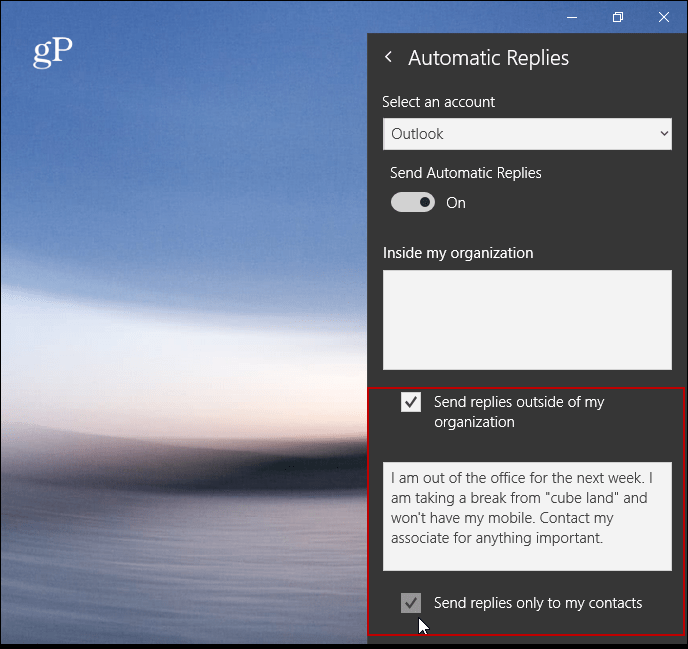
Outlook.com'dan veya masaüstü sürümünden farklı olarak, Posta uygulaması şu anda otomatik yanıtlama zamanlamasına izin vermiyor.
Outlook.com'da Otomatik Yanıt Oluştur
Outlook veya Mail uygulamasını kullanmıyorsanız,Web’de Outlook’u kullanarak bir otomatik cevap oluşturun. Aşağıdaki ekran görüntülerinin en yeni Beta sürümünden değil, Outlook.com'un geçerli sürümünden geldiğine dikkat edin. Giriş yaptıktan sonra, sağ üst köşedeki Ayarlar'a (dişli ikonu) tıklayın ve Otomatik cevaplar'ı seçin.
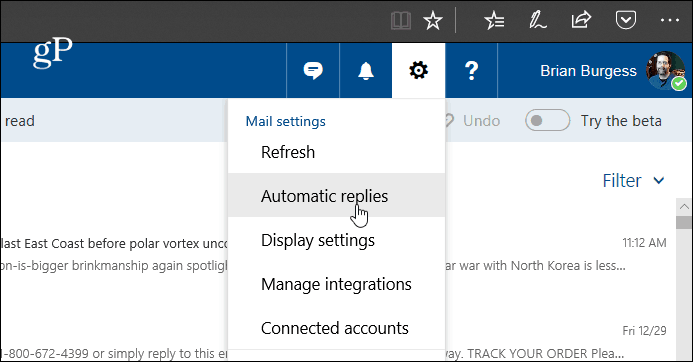
Ardından, “Otomatik yanıtları gönder” seçeneğini seçinve “Yalnızca bu süre zarfında yanıt gönder” seçeneğini işaretleyin ve uzaklara gideceğiniz tarihleri seçin. Metin kutusuna, neden çıktığınızı ve başka bir şeyi açıklayan bir mesaj yazın, alıcının bilmesini istersiniz. Ayrıca, takviminizi engelleme ve otomatik cevap mesajını kimin göreceğini seçme gibi isteğe bağlı ayarları da seçebilirsiniz. Her şeyi ayarladıktan sonra, üstteki Tamam'ı tıklayın.
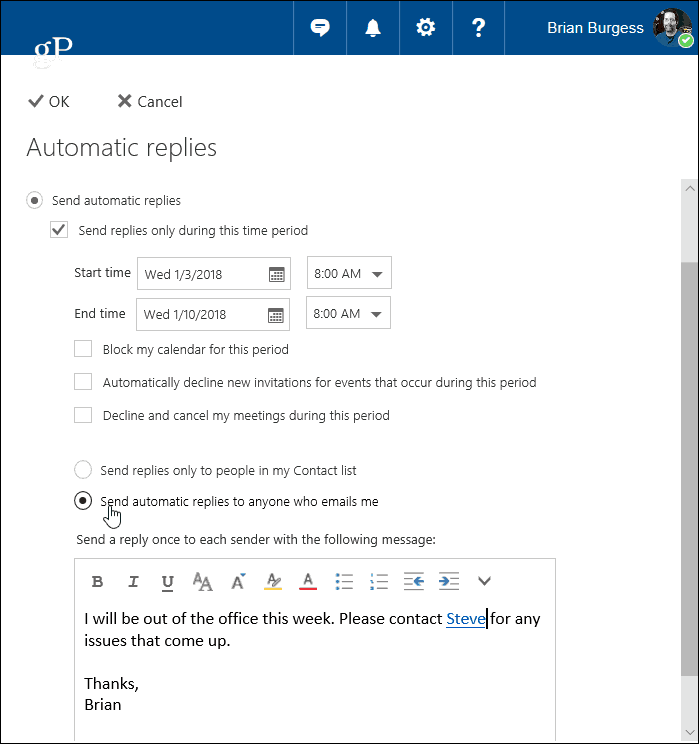
Ayrıca şunu kullanıyor olmanız gerekir:Gmail veya ISS'nizden aldığınız kişisel e-posta hesabı, Outlook ile Exchange kullanmaktan daha karmaşık bir işlemdir. Bir şablon ve yeni bir kural oluşturmanız gerekir. Kulağa karışık gelebilir, ancak geri dönüyoruz - Outlook'ta POP veya IMAP hesaplarıyla otomatik yanıt oluşturma yöntemiyle ilgili makalemizi okuyun.
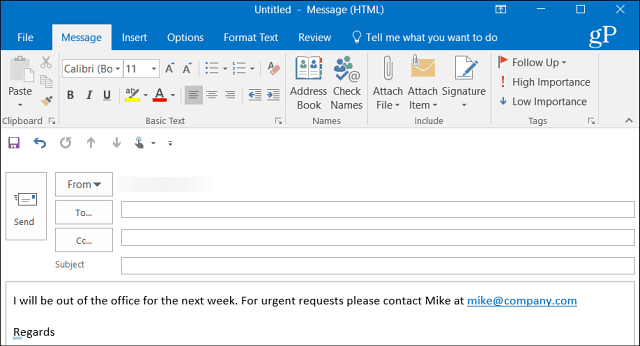
Outlook’ta paylaşılan bir takvim ile kullanıyorsanız,Ofis dışında bir Outlook Takviminin nasıl oluşturulacağı hakkındaki makalemize göz attığınızdan emin olun. Ayrıca, 2013'ten daha eski bir Office sürümü çalıştırıyorsanız, ofis dışında otomatik yanıtlar oluşturma konusunda aşağıda listelenen makalelerden birini inceleyin.
- Outlook 2010 Otomatik Yanıtlarını Etkinleştir
- Otomatik Yanıtları Outlook 2007'yi Etkinleştir (Exchange Server ile)
- Otomatik Yanıtları Outlook 2007'yi Etkinleştir (Exchange Server Olmadan)
- Mac için Office'te Otomatik Yanıtları Etkinleştirme










yorum Yap